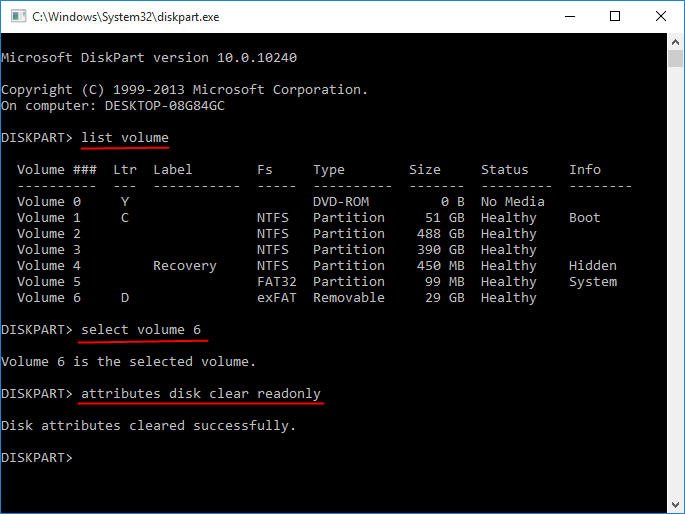Solution complète : Supprimer la protection en écriture de SanDisk gratuitement sous Windows 7/8/10
Vous essayez de formater une clé USB, carte SD ou SSD SanDisk protégée en écriture mais pas réussi ? Découvrez le meilleur logiciel pour supprimer la protection en écriture de disque SanDisk.
L’erreur de protection en écriture de SanDisk
Peut-être vous avez rencontré l’erreur de protection en écriture lors de l'utilisation d'une clé USB, une carte Micro SD ou un SSD de SanDisk. Vous ne pouvez pas modifier ou transférer des fichiers, et Windows refuse de formater ou créer des partitions sur les périphériques de stockage SanDisk. En fait, la protection en écriture (lecture seule) est une capacité d'un matériel ou d'un logiciel pour empêcher d'écrire des nouvelles informations ou de modifier les anciennes informations. Autrement dit, on peut lire les données sur les lecteurs, mais pas écrire.
Les causes des erreurs de protection en écriture de SanDisk
En tant que novice en informatique, vous ne savez peut-être pas comment cela se passe. Ainsi, nous vous montrerons les causes possibles des erreurs de protection en écriture de SanDisk :
1. Systèmes de fichiers incorrects. Les ordinateurs Windows et Mac utilisent un système de fichiers différent. La plupart des clés USB, cartes SD et SSD utilisent NTFS, FAT32 qui n’est pas compatible avec l’ordinateur Mac. Donc si vous insérez un disque SanDisk dans un Mac, vous pouvez rencontrer l’erreur de protection en écriture.
2. L'interrupteur de protection en écriture est sur la position de verrouillage. Certaines cartes SD ou clés USB ont un interrupteur pour activer ou désactiver la protection en écriture sur cet appareil. Assurez-vous qu'il est en position de déverrouillage.
3. La clé USB/carte SD/SSD SanDisk est infecté par un virus. Veuillez exécuter un logiciel antivirus pour vérifier le virus.
4. Vos appareils SanDisk sont en remplis. Vérifiez et sauvegardez vos fichiers dans un endroit sûr, laissez suffisamment d'espace et vérifiez si le problème persiste.
5. La valeur de la clé de registre Windows est incorrecte.
Solution complète : Supprimer la protection en écriture de SanDisk
En général, le meilleur moyen de corriger l'erreur de protection en écriture est de formater l'appareil. Mais cela ne fonctionne pas parfois dans la Gestion des disques. Ici, je vais vous montrer les 2 meilleures façons de supprimer la protection en écriture de SanDisk : par CMD et par un outil de formatage gratuit.
Méthode 1. Supprimer la lecture seule avec les commandes CMD
Vous pouvez choisir la commande Regedit ou Diskpart pour supprimer la protection en écriture SanDisk.
Regedit :
1. Tapez Regedit dans la zone de recherche, accédez à l'Éditeur du Registre.
2. Allez à :
Ordinateur\HKEY_LOCAL_MACHINE\SYSTEM\CurrentControlSet\Control\StorageDevicePolicies (S'il n’y a pas de dossier StorageDevicePolicies, créez-le. )
3. Double-cliquez sur WriteProtect, modifiez la valeur de 1 à 0 et cliquez sur OK. Ensuite, quittez l'Éditeur du Registre et redémarrez votre PC, insérez à nouveau votre disque SanDisk et vérifiez s’il n'est plus protégé en écriture.
DiskPart :
1. Tapez Diskpart dans la zone de recherche Windows et appuyez sur Entrée.
2. Entrez list volume et appuyez sur Entrée.
3. Tapez select volume n, n est le numéro de volume de votre disque SanDisk qui est protégée en écriture.
4. Tapez attributes disk clear readonly appuyez sur Entrée.
Puis rebranchez le disque SanDisk et vérifiez si le problème est résolu. Sinon, vous pourriez essayer l’outil de formatage gratuit que je vais vous présenter.
Méthode 2. L’outil de formatage gratuit pour SanDisk protégé en ecriture
AOMEI Partition Assistant Standard est un puissant logiciel de formatage pour flash disque protégé en ecriture sous Windows 7/8/10. Il vous permet de formater facilement la clé USB/carte SD/SSD protégé en écriture de SanDisk ou d’autres marques. Vous pouvez vous référer aux étapes simples ci-dessous pour réparer le périphérique SanDisk protégé en écriture :
Étape 1. Téléchargez gratuitement AOMEI Partition Assistant Standard. Installez et exécutez le programme.
Étape 2. Insérez votre disque SanDisk à l’ordinateur Windows, puis cliquez avec le bouton droit sur ce disque et sélectionnez Formater la partition.
Étape 3. Tapez le nom de partition et choisissez le système de fichiers, puis appuyez sur OK.
Étape 4. Cliquez sur Appliquer pour enlever la protection en écriture du disque SanDisk.
Ensuite, le problème de protection en écriture de SanDisk sera réparé. AOMEI Partition Assistant Standard peut également vous aider à redimensionner, déplacer, supprimer et fusionner les partitions, etc.
Si vous mettez à niveau vers la version pro, vous allez découvrir plus de fonctions avancées telles que convertir le disque style de MBR en GPT, étendre la partition réservée au système, migrer l’OS vers un nouveau disque, etc.